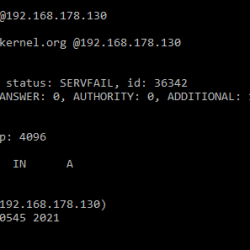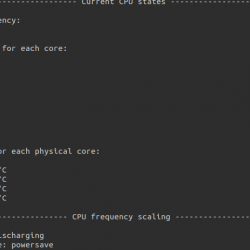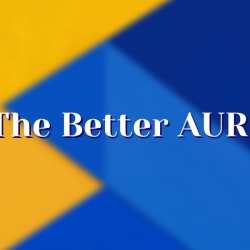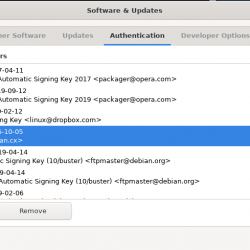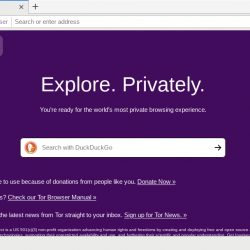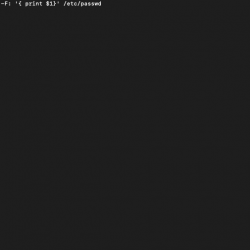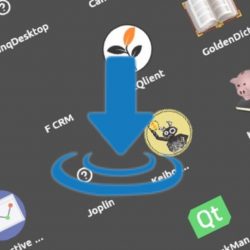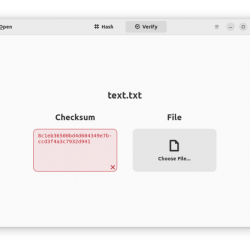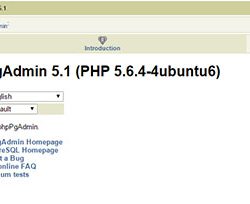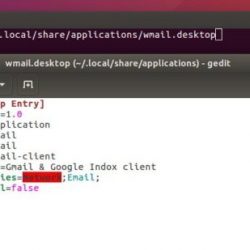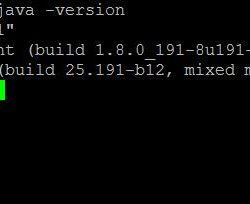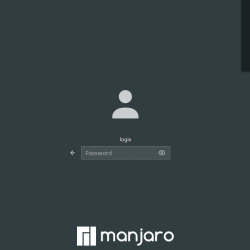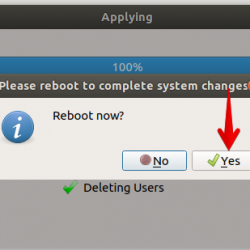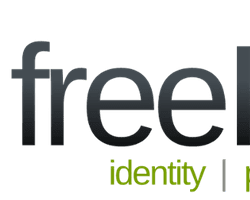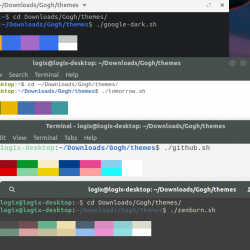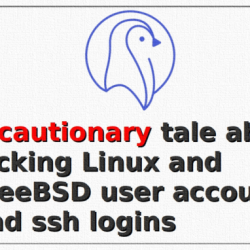Cockpit 是一个强大的基于 Web 的管理界面,允许管理和监控分布在网络上的 Linux 服务器。 使用 Cockpit,您可以快速浏览所有添加的服务器的性能。 此外,您还可以监控系统资源、启动和停止服务、关闭系统、安装更新、查看网络活动(发送/接收)。 在远程服务器上创建或删除用户帐户、访问终端等等。
在之前的一篇文章中,我们在 Ubuntu 操作系统上安装了 Cockpit。 在今天的帖子中,我们将展示如何在 CentOS 系统上安装 Cockpit。
笔记: 这里描述的过程已经在 CentOS 8 系统上测试过了。
第 1 步:安装 Cockpit
主控室包含在 CentOS 默认存储库中。 因此,为了在 CentOS 上安装 Cockpit,您只需要在终端中运行以下命令:
$ sudo yum install cockpit
Enter 这 sudo 密码,之后应该在您的系统上安装 Cockpit。 在安装过程中,如果要求确认,请键入 是 并按下 Enter.
您不必手动启动 Cockpit 服务,因为它会在安装后自动启动。 但是,如果它没有启动,您可以手动启动它,如下所示:
$ sudo systemctl start cockpit
要使服务在启动时自动启动,请使用以下命令:
$ sudo systemctl enable cockpit
验证服务是否启动并运行,查看座舱服务状态如下:
$ sudo systemctl status cockpit
下面的输出验证 Cockpit 是否处于活动状态并正在运行。
步骤 2:配置防火墙
Cockpit 的基于浏览器的界面可以在 localhost 端口 9090 上访问。如果您需要从其他系统访问 Cockpit Web 界面,则需要允许外部连接通过防火墙连接到端口 9090。
使用以下命令允许从其他系统访问 Cockpit 的 Web 界面。
$ sudo firewall-cmd --permanent --zone=public --add-service=cockpit
然后重新加载防火墙:
$ sudo firewall-cmd --reload
此规则将允许其他系统访问 Cockpit Web 界面。
第 3 步:访问 Cockpit Web 界面
要访问 Cockpit Web 界面,请在 Web 浏览器中访问 https://localhost:9090。 要从任何其他系统访问 Web 界面,请使用 https://ip-address:9090,其中 ip-address 是 Cockpit 服务器的 IP 地址。
访问网页界面后,您将看到一个登录页面。 您可以使用 Cockpit 服务器的任何本地帐户的用户名和密码登录 Cockpit。 登录后,您将看到一个仪表板,其中仅列出了一个服务器,即 Cockpit 服务器本身。 
第 4 步:添加服务器进行监控
要从 Cockpit 管理远程服务器,您首先需要确保它们具有:
- 驾驶舱已安装并正在运行。 如果远程机器是 CentOS,您可以使用上述步骤安装 Cockpit。 如果远程机器是 Ubuntu 或 Debian,请点击此链接。
- 启用 SSH(访问如何在 Ubuntu 和 CentOS 上启用 SSH)
- 防火墙允许的 SSH 端口
现在添加远程服务进行监控,单击 添加新主机 从 Cockpit Web 界面的左侧面板。 它将打开一个 添加新主机 窗户。 在这里,输入远程系统的主机名/IP 地址和用户名。 然后点击 添加.

接下来,您将看到带有主机密钥指纹的以下窗口。 在这里,您需要验证主机密钥指纹。 您可以通过运行远程系统屏幕上显示的命令来执行此操作。

下面是我在远程机器上运行的命令的屏幕截图。

将此指纹与您的主机密钥指纹进行比较。 如果远程机器上的指纹与 Cockpit 服务器机器上的指纹匹配,请单击 接受密钥并连接, 否则点击 取消.
添加主机后,您将看到它列在 Cockpit 的 Web 界面的 let 面板中。 同样,您可以在 Cockpit 中添加多个主机进行监控。

卸载驾驶舱
如果您需要从系统中删除 Cockpit,您可以在终端中使用以下命令执行此操作:
$ sudo yum remove cockpit
Cockpit 通过让管理员使用轻量级和直观的界面管理分布在网络中的远程服务器来帮助节省大量时间。 使用上述分步过程,您可以轻松地在您的 CentOS 系统上安装 Cockpit 并管理其他 Linux 服务器。